
品牌型号:联想GeekPro 2020
系统:win10 1909 64位企业版
部分用户可能电脑型号不一样,但系统版本一致都适合该方法。
电脑运行速度慢的解决方法?下面与大家分享一下电脑运行速度慢怎么解决。
电脑运行速度慢,可以选择清理优化电脑,或者重置电脑。
方法一:
打开此电脑,选择磁盘,点击右键,属性
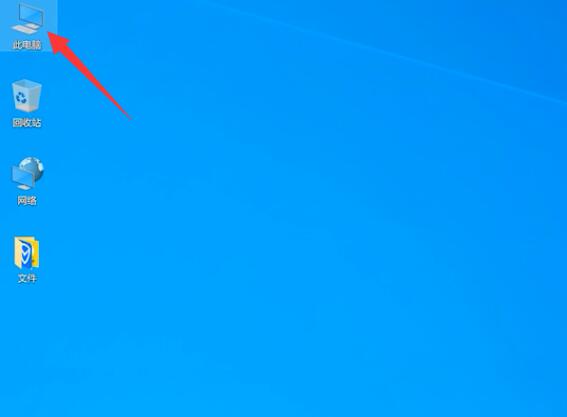
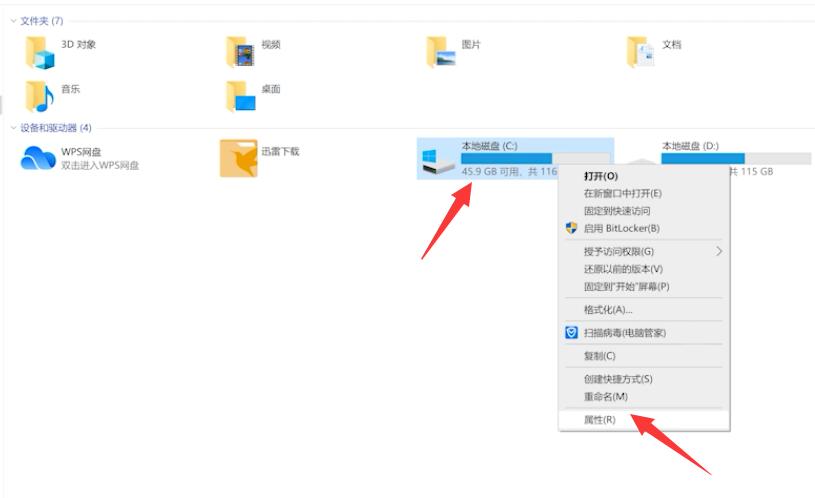
选择磁盘清理,勾选清理项,点击确定
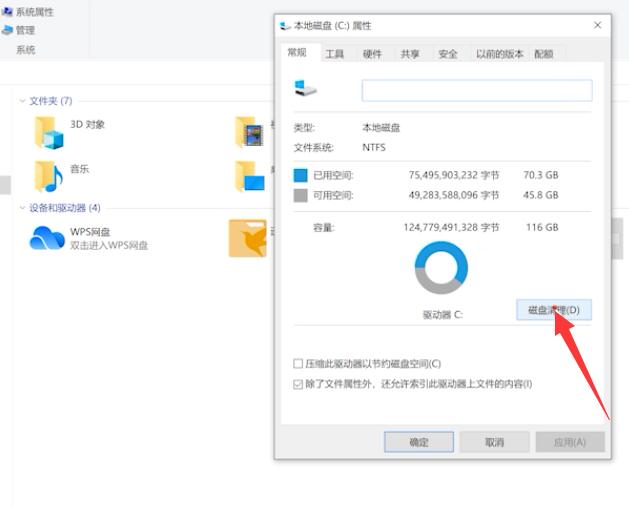
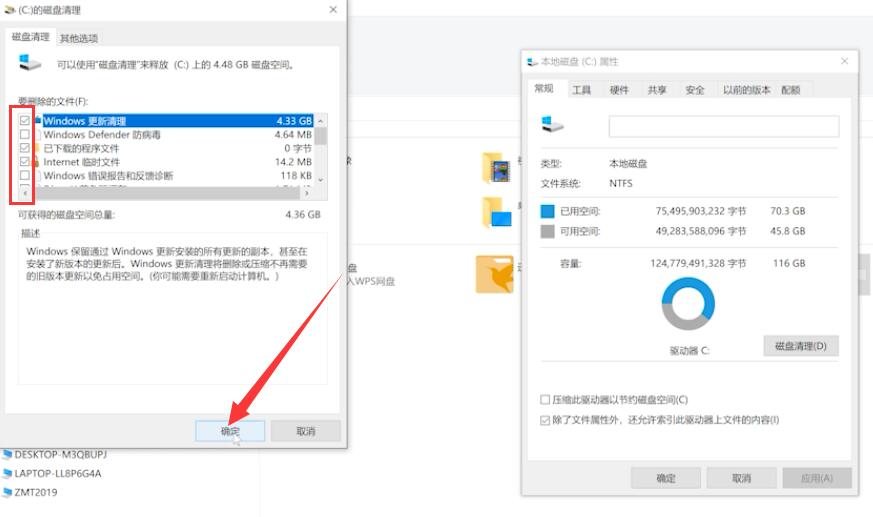
删除文件,等待清理完成,最后点击确定即可
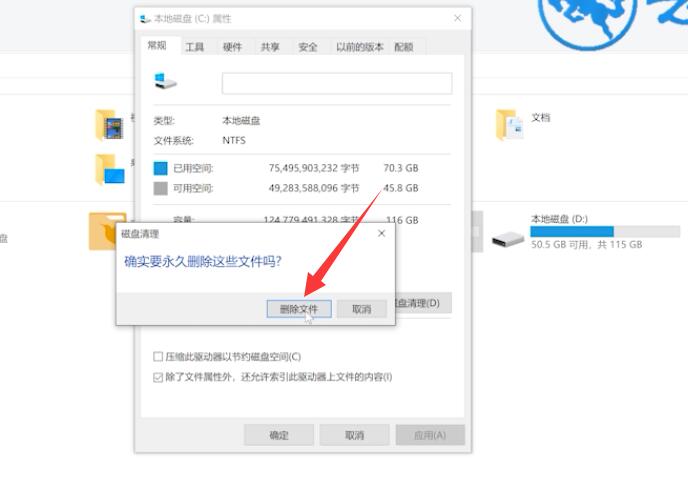
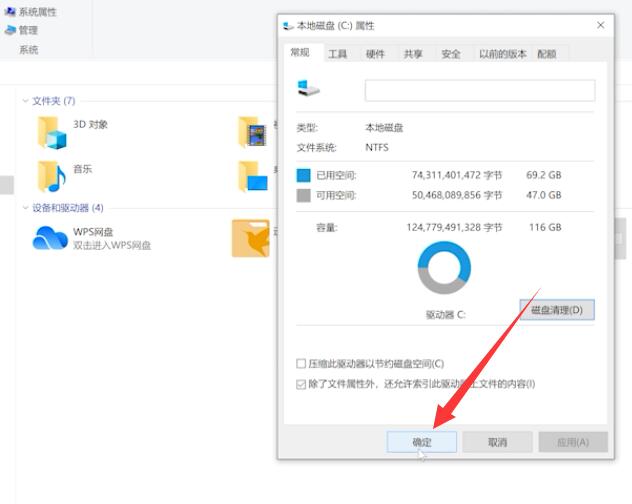
方法二:
右键此电脑,点击管理,展开任务计划程序,点击任务计划程序库
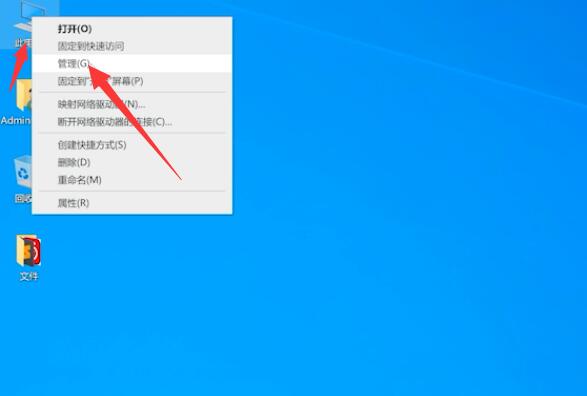
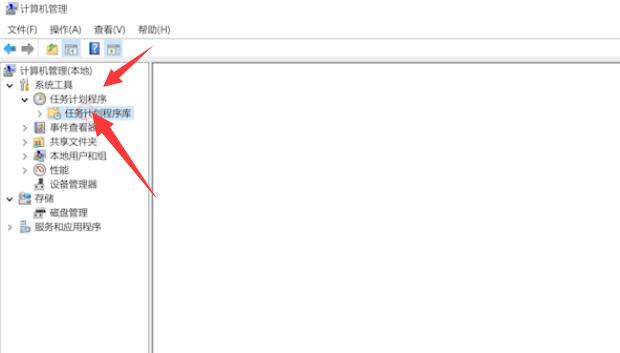
选择不需要的程序,点击右键,选择删除,点击是即可
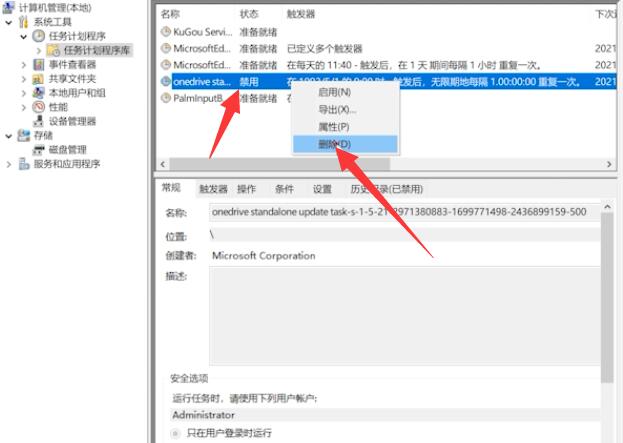
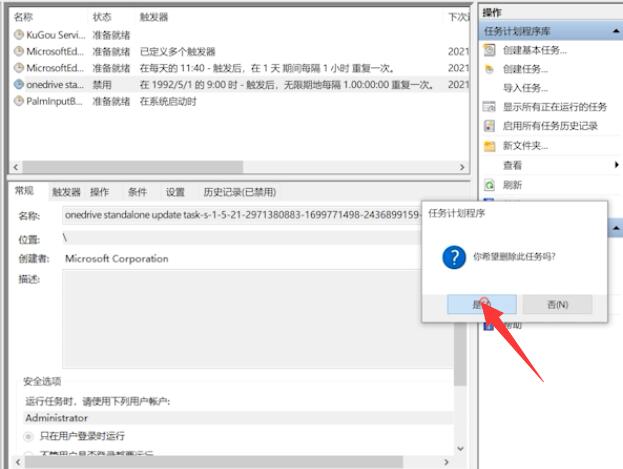
方法三:
鼠标单击左下角的开始菜单,选择设置,进入页面
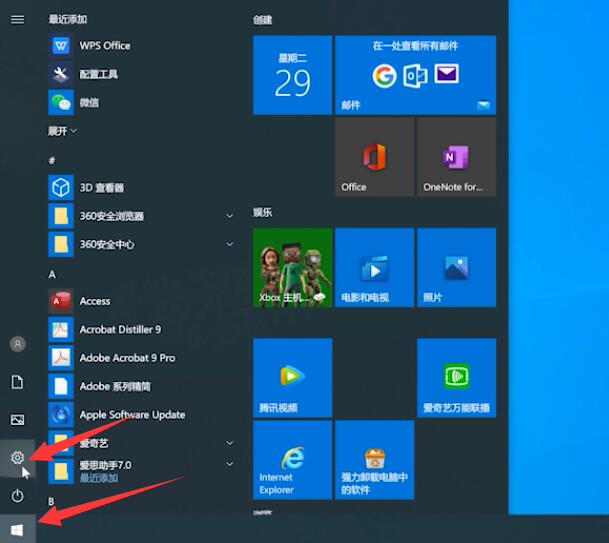
单击更新和安全,选择左侧的恢复选项,然后点击重置此电脑下方的开始
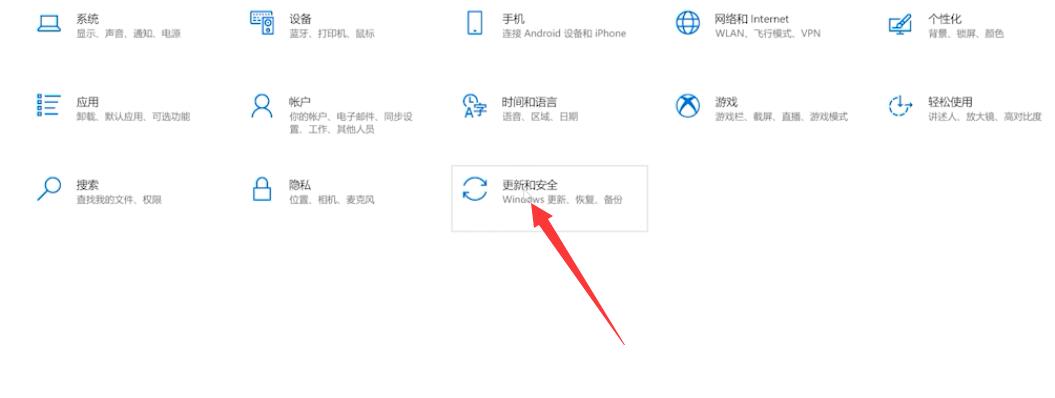
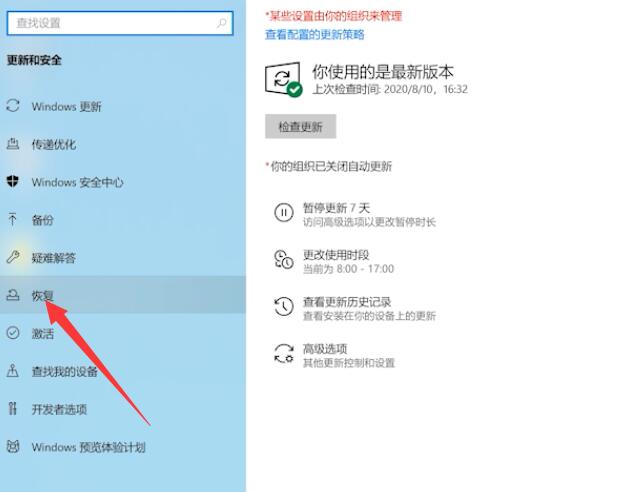
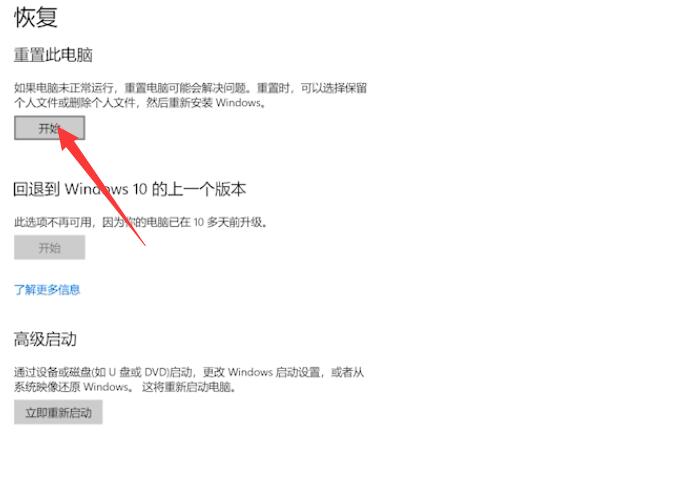
弹出选项窗口,根据个人需要,选择相对应的还原方式即可
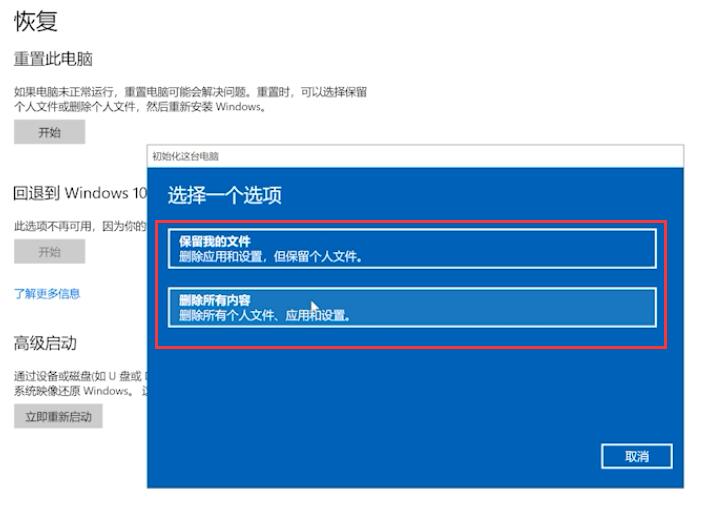
总结:
方法一:
打开此电脑磁盘属性
选择磁盘清理确定
删除文件确定
方法二:
打开此电脑管理任务计划程序
删除不需要程序
方法三:
打开菜单选择设置
更新和安全重置开始
根据要求选择还原方式